
Izklājlapas var aizsargāt un neaizsargāt no Excel izvēlnes.
Microsoft Excel ļauj lietotājiem aizsargāt izklājlapās esošos datus, lai citi, kas skatās vai koplieto failu, tos nevarētu mainīt vai dzēst. Programmas Excel aizsardzību var pielāgot individuālajām vajadzībām, aizsargājot visu darbgrāmatu, vienu izklājlapu vai atsevišķas faila šūnas. Vienkārša komandu kopa atceļ faila aizsardzību, lai to varētu rediģēt citi, vai arī varat lietot paroli, lai neļautu citiem piekļūt faila saturam.
Microsoft Excel 2010 un 2013
1. darbība

Atveriet izklājlapu.
Noklikšķiniet uz cilnes "Fails" un noklikšķiniet uz "Atvērt". Pārejiet uz failu, kuru vēlaties noņemt, atlasiet failu un noklikšķiniet uz "Atvērt".
Dienas video
2. darbība

Noņemiet lapas aizsardzību.
Ekrāna augšdaļā esošajā lentē atlasiet cilni "Pārskatīšana" un izvēlnē Pārskatīšana noklikšķiniet uz "Noņemt aizsargāto lapu".
3. darbība
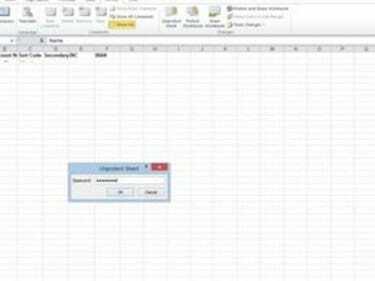
Ievadiet paroli.
Ievadiet faila paroli, ja tas tiek prasīts.
Microsoft Excel 2003
1. darbība
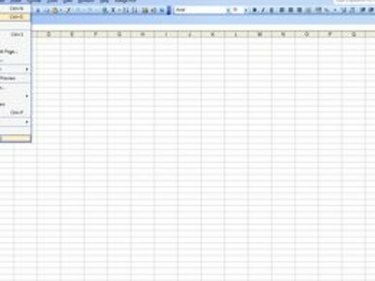
Atveriet izklājlapu.
Rīkjoslā noklikšķiniet uz "Fails" un pēc tam atlasiet "Atvērt". Pārejiet uz mapi, kurā atrodas aizsargātā izklājlapa. Atlasiet failu un noklikšķiniet uz "Atvērt".
2. darbība
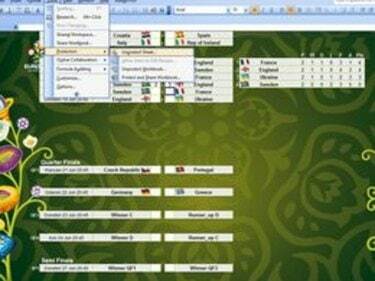
Noņemiet lapas aizsardzību.
Atlasiet nolaižamo izvēlni "Rīki", atlasiet "Aizsardzība" un izvēlieties "Noņemt darblapas aizsardzību".
3. darbība

Ievadiet paroli.
Ievadiet faila paroli, ja tas tiek prasīts.
Padoms
Ir iespējams aizsargāt visu Excel darbgrāmatu vai vienu konkrētu izklājlapu darbgrāmatā. Atkarībā no failā iestatītā aizsardzības veida sistēma automātiski piedāvā “Noņemt darbgrāmatas aizsardzību” vai “Noņemt darblapas aizsardzību”.



